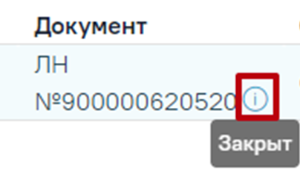Отказ от обработки заявки
Просмотр обработанных заявок
В Журнале заявок отображается список заявок на получение справок, полученных от пользователей с РПГУ. Доступность Журнала заявок определяется настройками региона.
Для перехода к Журналу заявок необходимо на главной странице Системы в блоке «Электронные медицинские документы» выбрать пункт «Журнал заявок электронных справок».
Отобразится Журнал заявок на получение справок. Журнал состоит из области с полями фильтрации (1) и списка заявок (2).
Журнал заявок
Доступна фильтрация заявок по следующим полям:
- Поля «Период поступления заявки с»-по» – поля типа «Дата» формата ДД.ММ.ГГГГ. Поля заполняются вручную с клавиатуры, либо выбором даты из календаря.
- Поле «Врач» – заполняется путём выбора значения из справочника врачей. По умолчанию в поле отображается врач, авторизованный в Системе.
- Поле «Статус» – поле заполняется выбором значения из выпадающего списка:
- Новая – установлен по умолчанию.
- Обработана.
- Отказ.
- Поле «Статус ЭМД» – поле заполняется выбором значения из выпадающего списка:
- Сформирован
- Подписан
- Удалена подпись
- Ожидает подписания
- Ошибка при отправке
- Отправлен
- Зарегистрирован
- Ошибка регистрации
- Загружен
- Ошибка при загрузке.
- Поле «ФИО пациента, серия/номер полиса» – поле заполняется вручную с клавиатуры информацией о пациенте, от которого поступила заявка.
- Поле «Дата рождения» – поле заполняется вручную датой рождения пациента, от которого поступила заявка.
- Поле «Наименование справки» – поле заполняется выбором из справочника наименования справки. Доступны следующие виды справок:
- Эпикриз по законченному случаю амбулаторный.
- Листок нетрудоспособности.
- Справка о временной нетрудоспособности, о болезни, карантине, и прочих причинах отсутствия.
- Заключение предварительного (периодического) медицинского осмотра (обследования)
Ниже отображается список заявок в соответствии со значениями в полях фильтрации. Отображается следующая информация о заявке:
- № – номер заявки.
- Дата поступления – дата поступления заявки из РПГУ в Систему.
- ФИО пациента – ФИО пациента, который оформил заявку.
- Дата рождения – дата рождения пациента.
- Справка – наименование справки, которую необходимо оформить.
- Документ – идентификатор документа, по которому следует сформировать справку. В столбце отображается название и номер данного документа в формате: «Случай лечения №xxx» / «Карта диспансеризации №xxx».
- Статус – статус заявки:
- Новая.
- Обработана.
- Отказ
- Дата обработки – дата в формате ДД.ММ.ГГГГ. Дата обработки заявки/отказа от обработки, отображается для заявок со статусами: «Обработана», «Отказ».
В столбце «Документ» рядом с номером ЛН отображается иконка . При наведении на иконку отображается статус ЛН.
Всплывающая подсказка статуса ЛН
При нажатии на кнопку в строке с заявкой, отобразится форма с подробной информации о заявке и о пациенте, который оформил заявку:
Подробная информация о пациенте
- Кнопка «Перейти в МКАБ» – позволяет осуществить переход в МКАБ пациента, оформившего заявку.
- Комментарий к заявке – отображается комментарий к заявке, поступивший с РПГУ.
- Возраст – отображается возраст пациента.
- Дата рождения – отображается дата рождения пациента.
- Полис – отображается серия, номер полиса пациента.
- Тип документа – отображается код, наименование ДУЛ пациента.
- Серия – отображается серия ДУЛ пациента.
- Номер – отображается номер ДУЛ пациента.
- Дата выдачи – отображается дата выдачи ДУЛ пациента.
- Кем выдан – отображается место выдачи ДУЛ пациента.
- Адрес проживания – отображается фактический адрес пребывания пациента.
- Мобильный телефон – отображается номер телефона пациента.
- Электронная почта – отображается адрес электронной почты пациента.
Кнопка «Обработать» в строке с заявкой, позволяет перейти к обработке заявки на получение справки. В зависимости от справки, будет открыта либо карта диспансеризации, либо случай лечения пациента.
Кнопка «Обработать» в строке с заявкой
При нажатии кнопки «Обработать», в случае если заявка связана с ТАП, откроется случай лечения пациента. Если ТАП отсутствует, новый ТАП будет создан автоматически.
При нажатии кнопки «Обработать» в строке с заявкой, где указана справка «Заключение предварительного (периодического) медицинского осмотра (обследования)» откроется печатная форма документа в карте диспансеризации.
При нажатии кнопки «Обработать» в строке с заявкой, где указана справка «Справка о временной нетрудоспособности, о болезни, карантине, и прочих причинах отсутствия» откроется случай лечения, по которому необходимо сформировать справку.
При нажатии кнопки «Обработать» в строке с заявкой, где указана справка «Эпикриз по законченному случаю амбулаторный» откроется случай лечения, по которому необходимо сформировать ЭМД по справке.
Перед тем, как обработать заявку на закрытие листка нетрудоспособности, врач должен оформить протокол телемедицинской консультации.
При нажатии кнопки «Обработать» в строке с заявкой, где указано значение «Листок нетрудоспособности» откроется листок нетрудоспособности, который необходимо закрыть или продлить.
Для обработки заявки, необходимо закрыть листок нетрудоспособности. Описание закрытия листка нетрудоспособности представлено в Руководстве пользователя ТМ МИС SaaS Том 1. После того, как листок нетрудоспособности будет закрыт, заявка будет переведена в статус «Обработана».
В случае продления листка нетрудоспособности, в «Журнале заявок электронных справок» необходимо оформить отказ от обработки заявки.
Отказ от обработки заявки
При необходимости можно оформить отказ от обработки заявки. Для этого необходимо нажать кнопку «Оформить отказ».
Кнопка «Оформить отказ»
Отобразится форма отказа с установленной причиной отказа. Кнопка «Оформить отказ» позволяет подтвердить оформление отказа.
Форма отказа от обработки заявки
Заявка будет переведена в статус «Отказ». В поле «Дата обработки» отобразится дата отказа от обработки заявки. Отказ можно оформить только для заявок в статусе «Новая».
Заявка в статусе «Отказ»
Просмотр обработанных заявок
Для просмотра обработанных заявок необходимо в Журнале заявок в поле «Статус» установить значение «Обработана» и нажать кнопку «Найти». Результаты поиска отобразятся ниже.
Кнопка выбора ЭМД для формирования
ЭМД по обработанной заявке можно открыть на просмотр при нажатии кнопки «Просмотреть» в строке с заявкой.
Кнопка «Просмотреть»
В результате отобразится печатная форма ЭМД, которую можно распечатать, либо скачать.
ЭМД «Эпикриз по законченному случаю амбулаторный»